How to Fix «COM Surrogate Has Stopped Working» error on Windows?
Problema: Necesito desesperadamente solucionar el error «COM Surrogate dejó de funcionar». Este mensaje pop-up aparece en la pantalla cada vez que intento abrir algún archivo visual o imprimir algo de Internet.
Problema: Algunas veces, aparece aleatoriamente sin razón. Necesito una solución ya que me gustaría usar mi ordenador sin tener que encontrarme con estos misteriosos problemas básicamente a diario. ¿Podéis ayudarme?
Respuesta resuelta
«COM Surrogate dejó de funcionar» es un error común de Windows que sigue molestan a usuarios de Windows 7, 8 y 10. Normalmente, puedes encontrarte con este error mientras navegas a través de vídeos o imágenes en tu ordenador. Si intentas abrir estos archivos, aparece el sospechoso mensaje pop-up. Además, este error aparece una vez que intentas usar el Panel de Control u otras aplicaciones.
COM Surrogate en sí mismo es un proceso legítimo de Windows también conocido como dllhost.exe *32. Es el responsable de hospedar un par de servicios del sistema y es usado por muchos programas de ordenador. No solo administra aplicaciones que están basadas en DLL, sino que también controla las operaciones de los Servicios de Información de Internet (IIS).
Las acciones realizadas por COM Surrogate difícilmente pueden ser reconocidas por un usuario normal de PC. Sin embargo, el mejor ejemplo de este rendimiento serían las miniaturas de los programas o archivos. Puedes ver diferentes imágenes una vez que abres una carpeta solo porque este proceso puede parecer innecesario a primera vista.
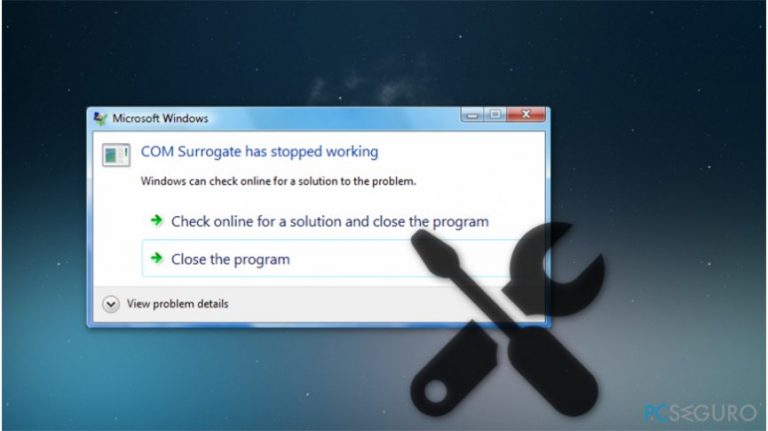
Aunque COM Surrogate no es muy probable que quede corrupto por un malware, hay también una versión maliciosa de este proceso de Windows, conocido como virus COM Surrogate. Este troyano se disfraza bajo el nombre de un proceso legítimo de Windows y puede disminuir significativamente el rendimiento de tu ordenador. Adicionalmente, debes ser consciente de que puede robar tu información personal u otros datos valiosos..
El error «COM Surrogate dejó de funcionar» a menudo molesta a usuarios que intentan acceder a sus archivos de medios. En esta situación, la principal causa del error puede ser un error de compatibilidad con ciertos códecs de medios. Este problema puede quedar resuelto usando las soluciones que aparecen abajo. Tristemente, hay muchas razones por las que puedes encontrarte con este problema.
De este modo, si el proceso COM Surrogate aparece por otras razones diferentes a las de los códecs de medios, deberías intentar todos los métodos provistos y ver cuál de ellos solucionar el problema. En caso de que hayas encontrado una solución alternativa para solucionar el error «COM Surrogate dejó de funcionar» que no aparezca en esta guía, siéntete libre de compartirlo en la sección de comentarios para que otros usuarios también la puedan ver.
Método 1. Volver a usar el Controlador de Pantalla previamente usado
- Abre el comando Ejecutar pulsando las teclas Windows + R al mismo tiempo.
- Escribe: hdwwiz.cpl y haz click en Aceptar (o simplemente pulsa Enter).
- IEn el Administrador de Dispositivos, encuentra Adaptadores de Pantalla. Click derecho y selecciona Propiedades.
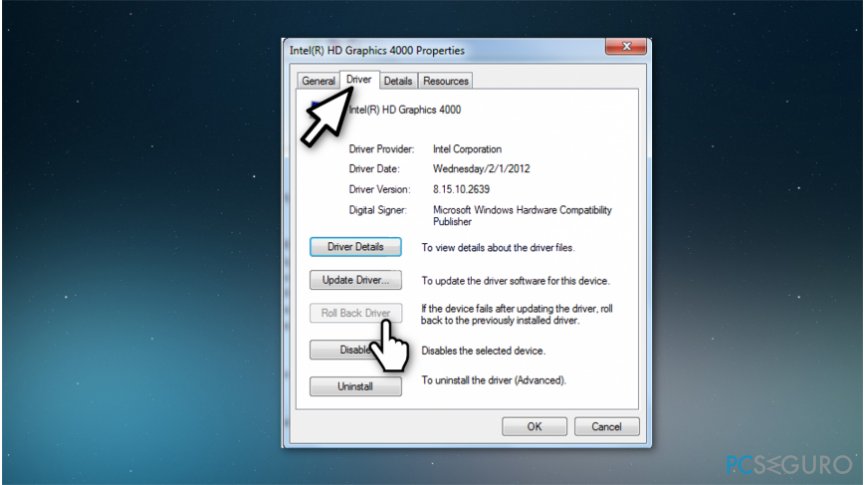
- Aquí, pulsa el botón Revertir al controlador anterior. En caso de que no puedas hacer click en el botón porque esté en gris, intenta un método diferentes.
- Si el botón funciona, sigue las instrucciones que aparecen en pantalla.
Método 2. Renovar los códecs
Puedes descargar Paquete de Instalación de Códecs de la página web oficial de Microsoft. Usa las instrucciones provistas en la página web del desarrollador para instalar los códecs.
Método 3. Solucionar Internet Explorer
Los usuarios que se encuentran con el error «COM Surrogate dejó de funcionar» cuando intentan imprimir algo de Internet a menudo revelan que el problema ocurre cuando usan el navegador Internet Explorer. Este problema puede quedar resuelto reiniciando el navegador. Este es el modo más fácil de hacerlo:
- Pulsa las teclas Windows + R al mismo tiempo.
Escribe inetcpl.cpl en la ventana de Ejecutar. Pulsa Enter. - En la pestaña de Avanzado, click en Reiniciar. No te olvides de colocar una marca en la opción de Eliminar Configuración Personal antes de hacer clic de nuevo en Reiniciar.
- Reinicia tu ordenador y mira si los problemas persisten.
Método 4. Registrar DLLs vbscript y jscript
- Pulsa las teclas Windows + R al mismo tiempo. Escribe cmd.exe y pulsa Enter o Aceptar en pantalla.
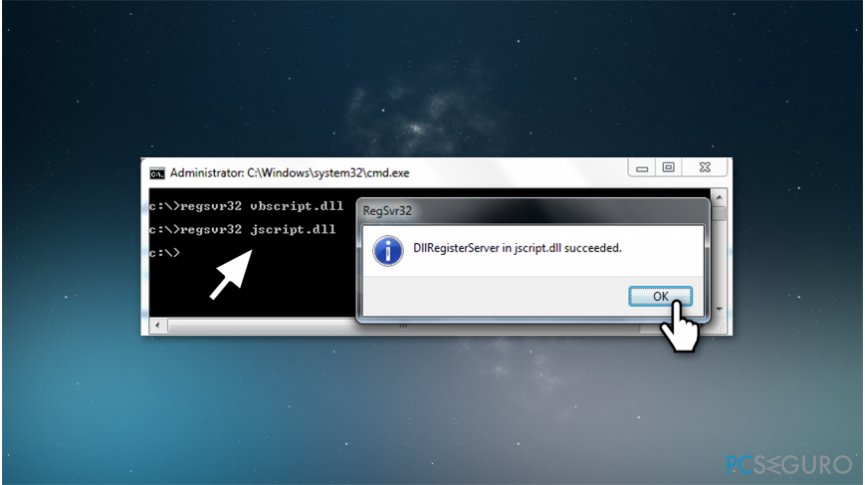
- Escribe regsvr32 vbscript.dll y pulsa Enter.
- Ahora, escribe regsvr32 jscript.dll y pulsa de nuevo Enter.
- Comprueba si el problema persiste.
Método 5. Comprobar si el error ocurre cuando se intentan abrir archivos almacenados en un disco particular
Si te has dado cuenta de que el error «COM Surrogate dejó de funcionar» aparece cuando intentas acceder a un particular disco solo (digamos, el disco C:\\), entonces deberías comprobar si este disco tiene errores.
- Pulsa a la vez las teclas Windows + E.
- Los usuarios de Windows 7 y Vista deberían ver una lista de controladores.
- Si estás usando Windows 8, 8.1 o 10, abre Este Equipo. Click derecho en la unidad problemática y selecciona Propiedades.
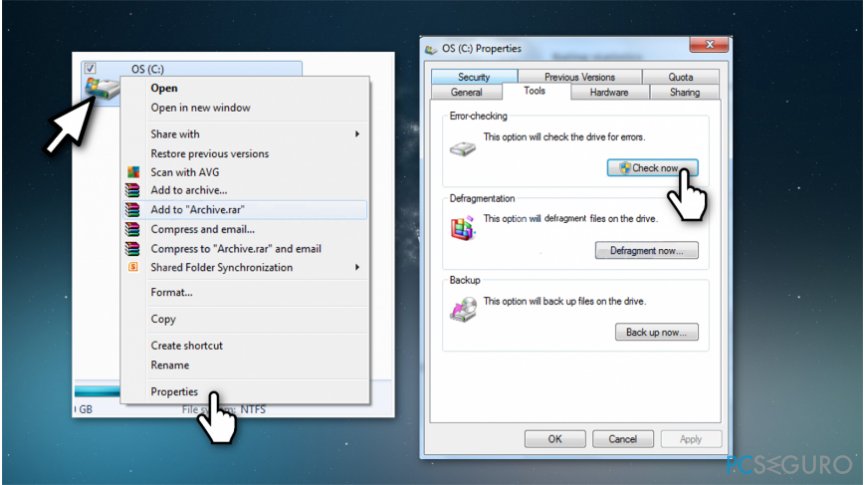
- Ve a Herramientas y haz click en Comprobar ahora.
- Selecciona Opciones y haz click en Inicio.
Método 6. Encender la Protección de Ejecución de Datos (DEP) solo para programas específicos
- Click en Inicio, luego click derecho en Ordenador y selecciona Propiedades.
- Ve a Configuración Avanzada del Sistema y luego a la pestaña Avanzado.
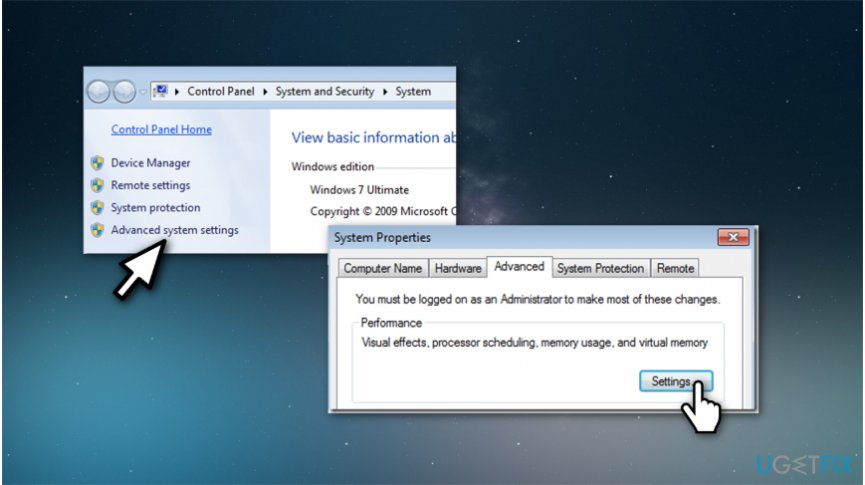
- Busca la sección de Rendimiento y selecciona Ajustes.
- Selecciona la pestaña Protección de Ejecución de Datos (DEP) y pulsa Encender DEP para todos los programas y servicios excepto los que yo elija.
- Click en Añadir y luego encuentra C:\\Windows\\System32\\dllhost.exe.
- Selecciona Abrir, luego Aceptar y finalmente en Aplicar y en Aceptar.
Si ninguno de los métodos provistos te ha ayudado a resolver el error «COM Surrogate dejó de funcionar», ejecuta un programa de optimización del sistema automático para deshacerte del problema. El equipo de UGetFix recomienda usar Fortect.
Optimiza tu sistema y hazlo que funcione más eficientemente
¡Optimiza tu sistema ahora! Si no quieres inspeccionar tu ordenador manualmente y comerte la cabeza intentando encontrar los problemas que lo están ralentizando, puedes usar un programa de optimización de la lista de abajo. Todas estas soluciones han sido probadas por el equipo de pcseguro.es y te pueden asegurar que te ayudarán a mejorar el sistema. Para optimizar tu ordenador con un solo click, selecciona una de estas herramientas:
Felicidad
Garantía
Prevén que páginas webs, ISP y otras partes te rastreen
Para permanecer completamente anónimo y prevenir que ISP y el gobierno te espíe, deberías emplear la VPN Private Internet Access. Te permitirá conectarte a internet siendo completamente anónimo encriptando toda la información, previniendo rastreadores, anuncios, así como contenido malicioso. Más importante, pondrás fin a las actividades ilegales que la NSA y otras instituciones gubernamentales realizan sin tu consentimiento.
Recupera tus archivos perdidos rápidamente
Las circunstancias imprevistas pueden ocurrir en cualquier momento mientras usas el ordenador: puede ser por un corte de luz, por un pantallazo azul de la muerte (BSoD) o porque actualizaciones aleatorias de Windows puedan reiniciar tu ordenador cuando estás lejos unos minutos. Como resultado, el trabajo de la escuela, tus documentos importantes y otros datos pueden perderse. Para recuperar tus archivos perdidos, puedes usar Data Recovery Pro – busca a través de las copias de los archivos que aún están disponibles en tu disco duro y los recupera fácilmente.



Qué más puedes añadir sobre el problema: "How to Fix «COM Surrogate Has Stopped Working» error on Windows?"
Lo siento, debes estar conectado para publicar un comentario.